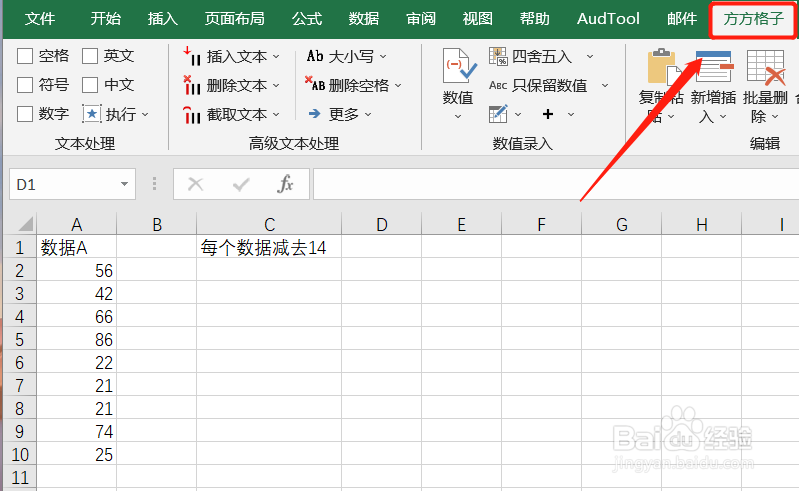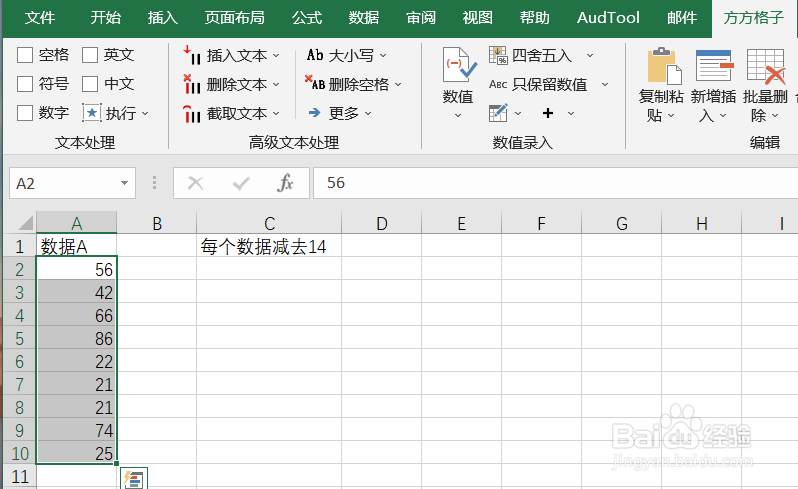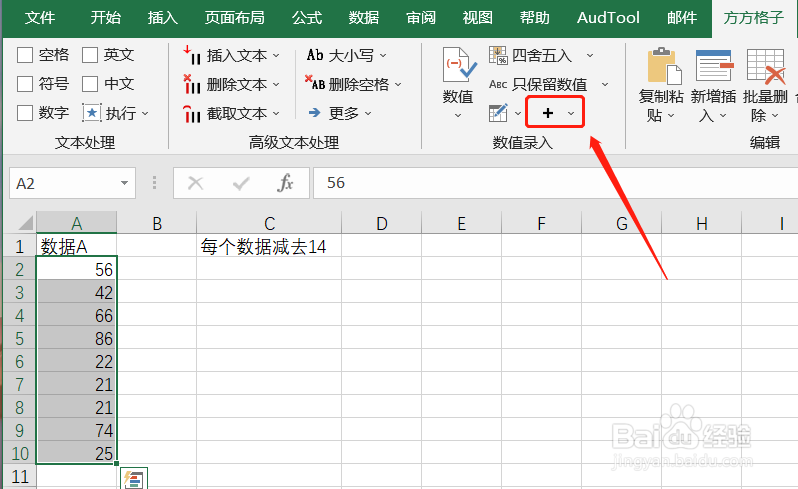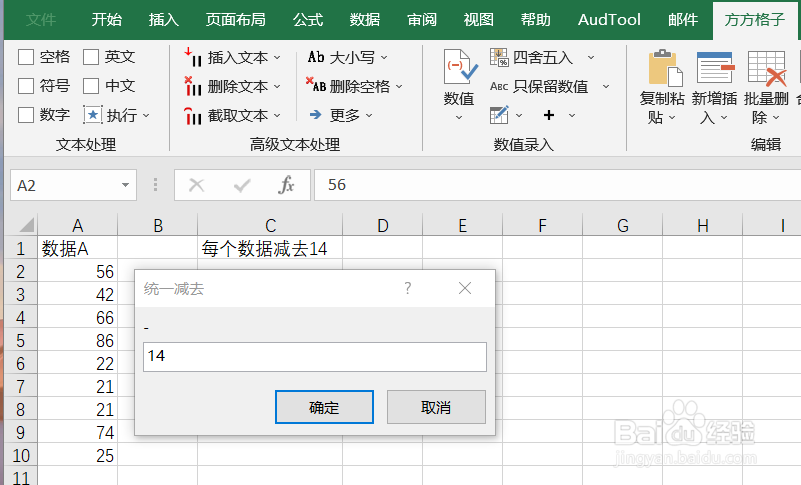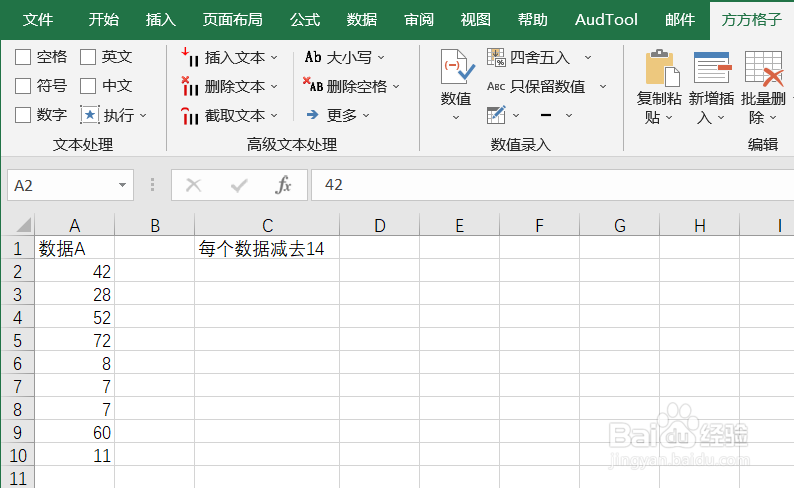Excel如何实现选区内数据减去某数
1、本例,需要我们对A2:A10的数据统一减去14.首先,打开Excel文档,点击如图所示的“方方格子”选项卡。
2、接着,选中我们需要处理的单元格范围。
3、然后,我们找到并点击下图的“+”图标。
4、点击后,会出现一个下拉菜单,我们点击“减去”。
5、这时,会出现一个对话框,根据要求,我们填入“14”后,点击“确定”。
6、然后,我们就可以得出结果啦!
声明:本网站引用、摘录或转载内容仅供网站访问者交流或参考,不代表本站立场,如存在版权或非法内容,请联系站长删除,联系邮箱:site.kefu@qq.com。
阅读量:29
阅读量:44
阅读量:93
阅读量:68
阅读量:24